花了好几天的时间才将一个javaweb项目部署到linux服务器下。在部署整个项目时,网上找了好多的教程,有的教程有点小小的差距,怎么实验都不成功。在此将自己的整个流程写成博客,供大家参考。
一、安装环境
部署整个项目需要用到以下环境:JDK、Tomcat、Apache和MySQL。部署的项目需要用到以上几个环境,部署Apache是将整个项目中的静态页面交给Apache处理,动态页面交给tomcat处理。
博主通过远程登陆linux服务器搭建环境部署项目,通过远程ssh登陆到Linux服务器,在此使用的是cmder登陆工具,该工具集成了linux、git等多种命令用起来很方便。
登陆服务器命令如下:
如果是第一次登陆,会出现以下界面
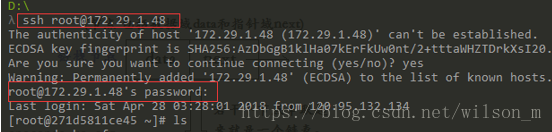
输入密码进入到Linux服务器,在此就可以使用linux的命令了。比如什么ls,cd,cp,mkdir等等。
二、安装JDK
因为博主的linux是服务器是一个新的服务器里面什么环境都没有,就省略在服务器上查询是否安装过jdk,如果安装过将其卸载这一步了,以下MySQL、Apache、tomcat也省略这一步。
通过使用yum的安装方式安装jdk,在此以安装jdk1.8为例。
- 查看yum库中都有哪些jdk版本
yum search java |grep jdk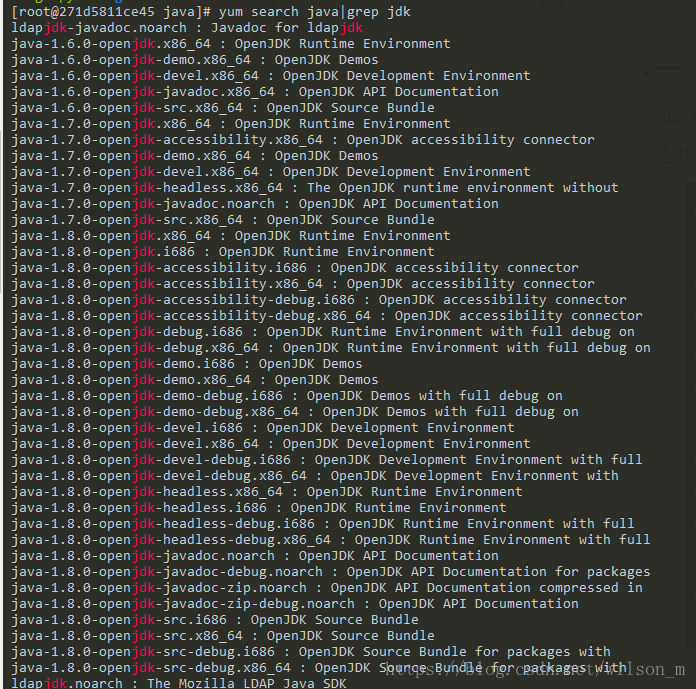
2. 选择版本,进行安装(安装的1.8)
[root@271d5811ce45 java]# yum install java-1.8.0-openjdk
安装完之后,默认的安装目录是在:
/usr/lib/jvm/java-1.8.0-openjdk-1.8.0.161-0.b14.el7_4.x86_64
3.设置环境变量
设置环境变量时,需要对配置文件更改,安装vim编辑器,如果有vim编辑器,省略该步。
[root@271d5811ce45 data]# yum install vim修改配置文件,在/etc/profile文件下添加以下内容:
[root@271d5811ce45 /]# vim /etc/profile vim打开文件后,按键盘上的i键,可以文本进行修改,添加以下文本后,点击键盘左上角Esc键,输入:wq命令,保存编辑后的文件退出vim编辑器。
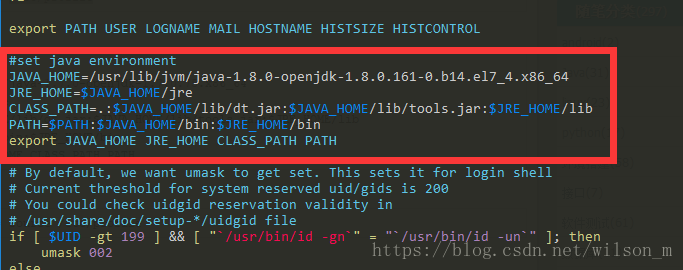
使修改文件生效
[root@271d5811ce45 /]# source /etc/profile4.验证JDK的有效性

至此,jdk已经安装完毕。
三、安装Tomcat
通过wget进行下载安装。
1.安装wget
[root@271d5811ce45 /]# yum -y install wget2.下载解压包,新建tomcat目录用于安装,尽量装在/usr/local下
wget -c http://mirrors.shu.edu.cn/apache/tomcat/tomcat-8/v8.5.30/bin/apache-tomcat-8.5.30.t ar.gz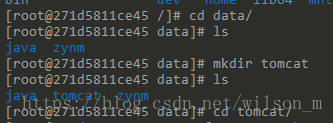


3.对文件进行解压

4.启动测试tomcat
进入解压目录下的bin目录,运行startup.sh文件开启tomcat,运行shutdown.sh关闭tomcat

5. 在windows下输入ip地址:8080访问tomcat主界面
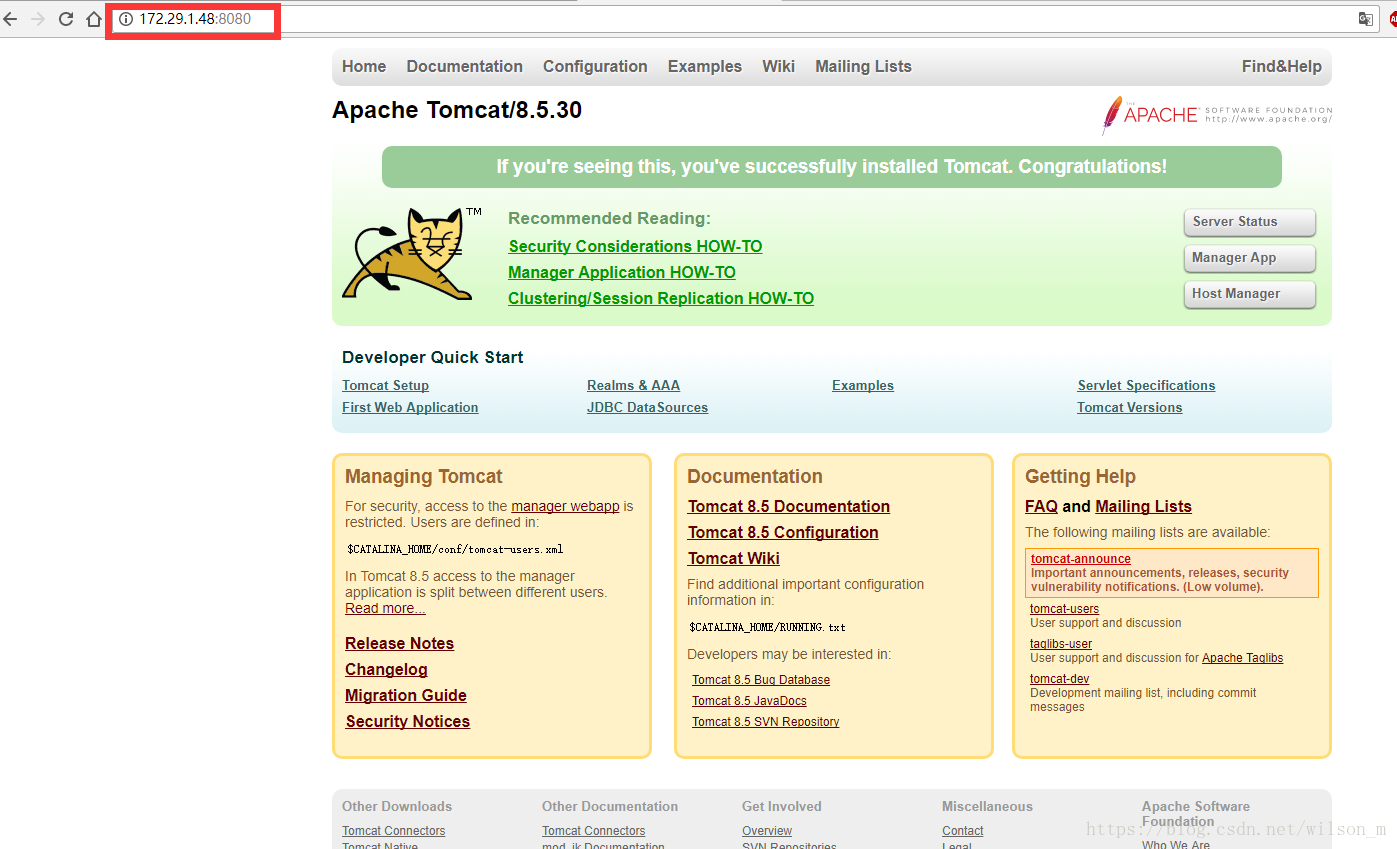
如上所示,代表tomcat安装成功
四、安装Apache
安装Apache,博主在网上试了很多方法,通过下载解压包安装Apache很麻烦,不建议推荐,安装Apache,还要安装apr,apr-util等等,反正我是没有安装成功,太麻烦了。
在此还是推荐通过yum的方式进行安装Apache,Apache在linux服务器中有称之为httpd。
1.查看httpd包是否可用。
[root@271d5811ce45 ~]# yum list | grep httpd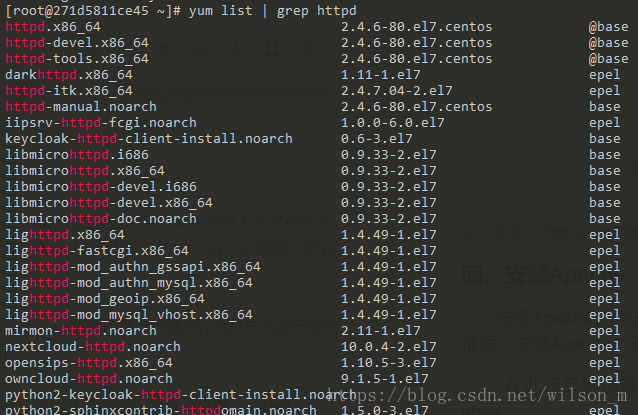
2.安装Apache。
[root@271d5811ce45 ~]# yum install httpd安装完后,Apache的配置文件在/etc/httpd/目录下
3.启动Apache服务。
[root@271d5811ce45 ~]# systemctl start httpd
//开机自启动
[root@271d5811ce45 ~]# systemctl enable httpd
//也可以用一下方式启动
[root@271d5811ce45 ~]# service httpd start
//如果执行service httpd start命令出现
//-bash: service: command not found错误,解决办法,请参考以下MySQL安装第五步4.检查80端口是否已经开启。
[root@271d5811ce45 ~]# netstat -an | grep 80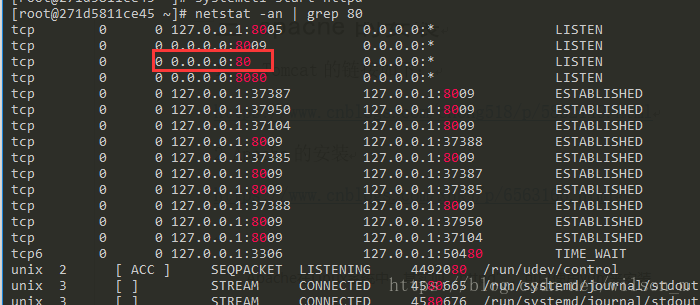
上面界面监听到80端口,说明apache已经运行啦。在windows下输入服务器的ip地址,也会出现Apache的页面,监听端口其实已经可以测试Apache服务是否启动成功了。
可以通过以下命令查看Apache服务状态
[root@271d5811ce45 local]# service httpd status
我将Apache的主页面做了修改如下,代表已经成功访问,我的界面如下:
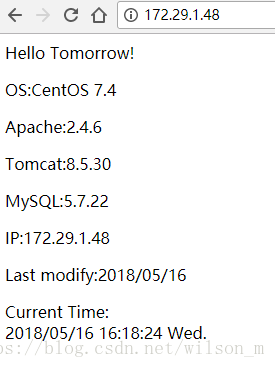
五、安装MySQL
1.可以先查询一下服务器多少位
[root@271d5811ce45 ~]# getconf LONG_BIT
2.通过wget下载mysql安装包,同理不推荐下载解压包进行解压安装,网上看教程下载客户端,服务器端,解压的教程,还是没试成功,很尴尬。
wget http://repo.mysql.com//mysql57-community-release-el7-7.noarch.rpm3.添加选择yum源。
yum localinstall mysql57-community-release-el7-7.noarch.rpm
yum repolist all | grep mysql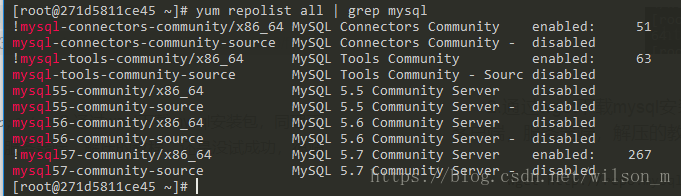
4.安装MySQL。
yum install mysql-community-server 5.启动MySQL。
service mysqld start 但是在启动是出错了,错误如下:

出现上述问题的原因是:centos系统中,如果/sbin目录下没有service这个命令,就会出现
-bash: service: command not found的错误。
解决方法如下:
第一步: 输入以下命令
# yum list | grep initscripts会出现 initscripts.x86_64 9.49.30-1.el7_2.3 updates
第二步:上面给出了可安装软件的yum源版本。
上面是目前系统已安装的initscripts情况,因为没有了service文件,显然已经出现了错误,然后执行
# yum install initscripts 此时安装后,service命令已经可以使用。
注:全程使用的是超级用户
6.重新启动MySQL。

7.登陆MySQL数据库,5.6版本后,数据库已经要是用密码登陆了。
mysql的初始密码在/var/log文件夹下的mysqld.log文件中,cat 文件查看文件内容。也可以通过以下命令获取密码
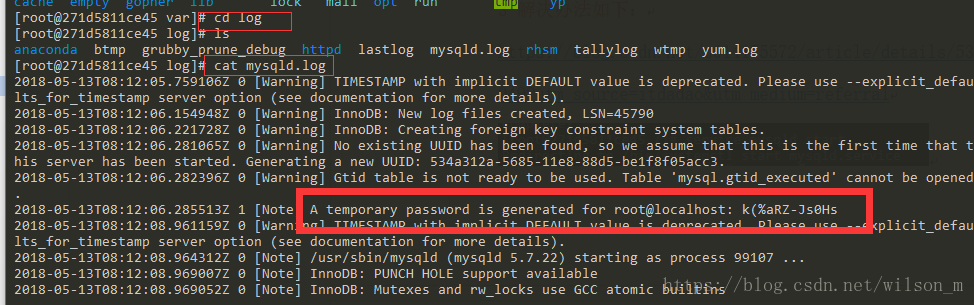
通过以下命令登陆数据库
#mysql -u root -p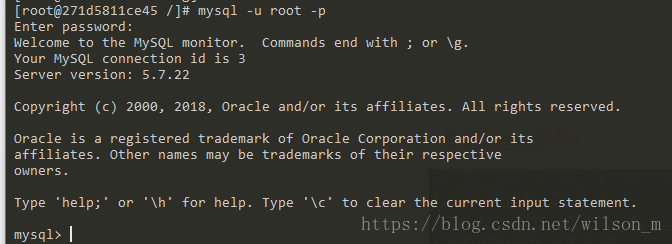
8.修改mysql数据库的密码。
mysql> select @@validate_password_length;后就可以修改密码了,刚开始设置的密码必须符合长度,且必须含有数字,小写或大写字母,特殊字符,博主修改的密码为12345678。
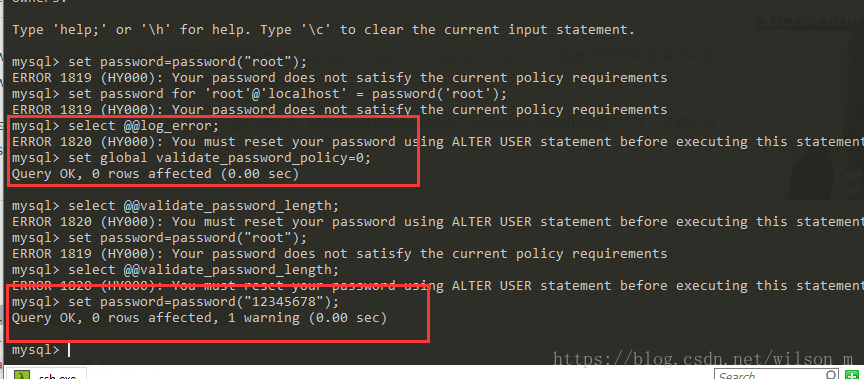
9.退出数据库新密码登陆。
可以使用以下命令退出数据库。
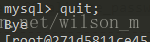
可以使用以下命令使用新密码登陆数据库数据库。
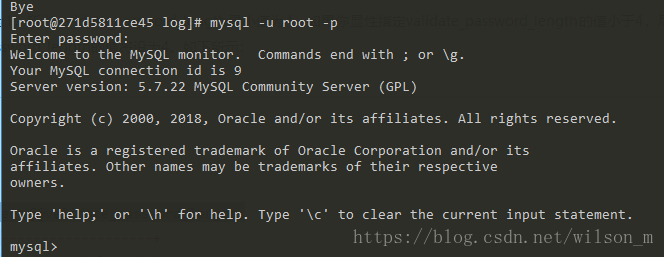
10.数据库基本命令。
//查看数据库
mysql> show databases;
// use 数据库名 进入数据库
mysql> use zynm
//查看数据库中的表
mysql> show tables;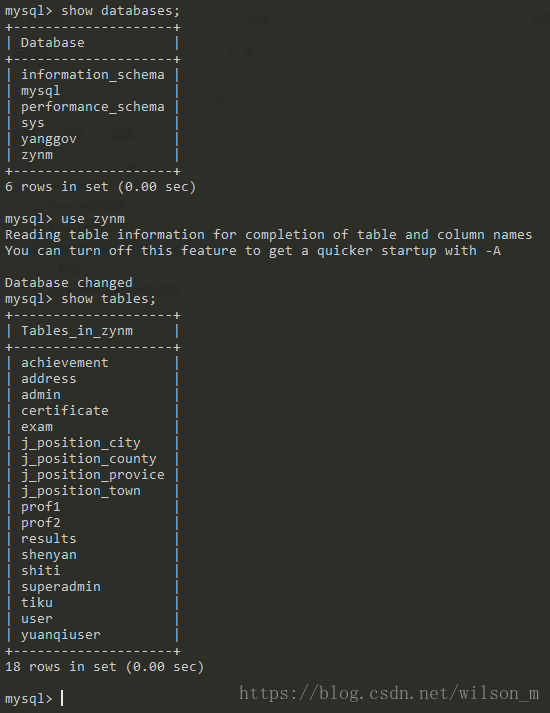
六、其它linux命令
1、远程文件拷贝
Linux scp命令用于Linux之间复制文件和目录。
scp是 secure copy的缩写, scp是linux系统下基于ssh登陆进行安全的远程文件拷贝命令。
在Windows系统下重新打开一个cmder程序输入以下命令:
//命令格式
scp local_file remote_username@remote_ip:remote_folder
//示例:将本地的桌面上的zynm.sql文件拷贝到linux服务器中
scp -r zynm.sql root@172.29.1.48:/data/sql
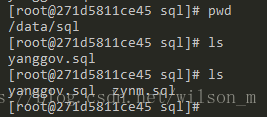
2、centos下数据库导入
//创建testa数据库
create database testa character set utf8;
//使用testa数据库;
mysql> use testa;
//导入数据库
mysql> source /data/sql/testa.sql;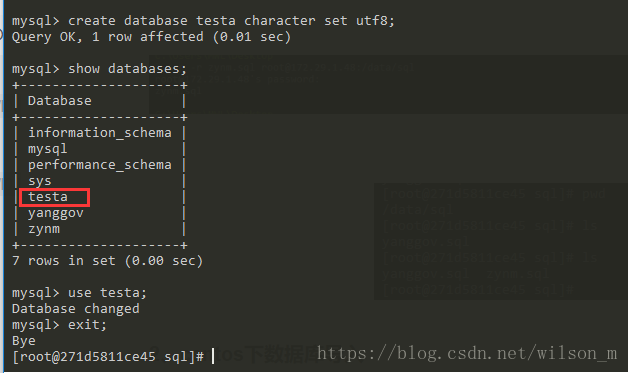
至此,整个环境全部配置完了,写了这么长也有点累了,Javaweb项目部署明天再写。